การติดตั้งSIM
รองรับขนาด Nano-SIM เท่านั้น 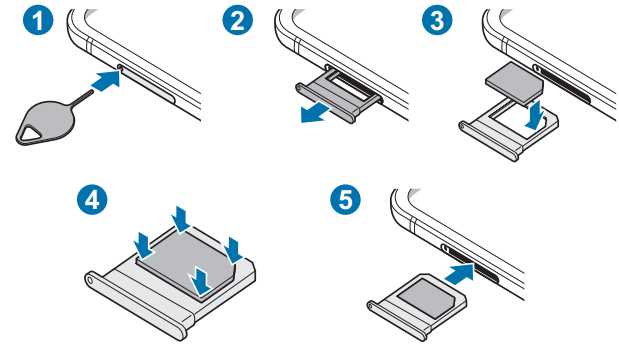 1.สอดสลักปลดลงในรูที่ถาดเพื่อให้ถาดเลื่อนออกมา
ตรวจให้แน่ใจว่าสลักปลดตั้งฉากกับรูมิฉะนั้นเครื่องอาจเสียหายได้ 2.ค่อยๆดึงถาดออกจากช่องถาด 3.วาง SIMการ์ดลงบนถาดโดยหันด้านที่มีหน้าสัมผัสสีทองลงด้านล่าง 4.ค่อยๆ กดSIMการ์ดลงในถาดเพื่อให้เข้าที่
ถ้าไม่ใส่การ์ดลงในถาดให้แน่น SIMการ์ดอาจหลุดหรือร่วงออกจากถาดได้ 5.ใส่ถาดกลับลงในช่องถาด
- ถ้าคุณเสียบถาดเข้าไปในอุปกรณ์ของคุณในขณะที่ถาดยังเปียกอยู่ เครื่องของคุณอาจได้รับความเสียหาย ดูให้แน่ใจเสมอว่าถาดไม่เปียก
- เสียบถาดเข้าไปในช่องเสียบถาดให้เต็มช่องเพื่อป้องกันไม่ให้ของเหลวเข้าเครื่องของคุณ การเปิดใช้งานeSIM
เปิดใช้แอพ "การตั้งค่า" และแตะ "การเชื่อมต่อ" จากนั้นเลือก "ตัวจัดการSIMการ์ด" และแตะ "เพิ่มแผนมือถือ" เมื่อพบแผนบริการมือถือ ให้ปฏิบัติตามคำแนะนำที่หน้าจอเพื่อเปิดใช้งาน eSIM
หากคุณมีรหัส QR ที่ให้ไว้โดยผู้ให้บริการเครือข่ายของคุณ เปิดใช้แอพ "การตั้งค่า" และแตะ "การเชื่อมต่อ"จากนั้นเลือก "ตัวจัดการSIMการ์ด" และแตะ "เพิ่มแผนมือถือ" เลือก "เพิ่มโดยใช้ QRCode" และจากนั้นสแกนรหัสQR > |
